Вы любите играть в Майнкрафт, но в последнее время каждый раз, когда вы открываете игру, она вылетает при запуске? Что ж, эта проблема довольно распространена среди нескольких пользователей, которые в конечном итоге обращаются за поддержкой на форумы.
Эта ошибка больше появляется в JAVA-версии игры; Вот почему все советы и рекомендации, которые я оставлю вам ниже, будут работать в этой версии. Если вы установили версию для Microsoft Store, вы можете легко использовать средство устранения неполадок Windows.

Минимальные требования
Прежде чем приступить к советам, вам нужно убедиться, что ваш компьютер соответствует минимальным требованиям для запуска этой игры.
Щелкните здесь, чтобы просмотреть минимальные требования для версии JAVA.
https://help.mojang.com/customer/en/portal/articles/325948-minecraft-java-edition-system-requirements
Эти требования будут относиться к последней версии Minecraft; если вы их не встречаете, вы можете попробовать более старую версию на своем компьютере, чтобы увидеть, сможете ли вы запустить ее без проблем.
Способ №1: перезагрузить Windows 10
Вы можете исправить несколько проблем в Windows, просто перезапустив систему. Это становится еще более полезным в Windows 10, потому что по умолчанию вы включаете быстрый запуск, который может заморозить вашу систему в неисправном состоянии, поэтому при перезапуске вы обновите все данные, и, надеюсь, Minecraft будет работать без снова проблемы.
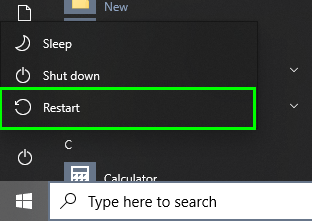
Способ № 2: переустановите JAVA
Первое, что вы должны исключить при сбое некоторых игр или программ JAVA при запуске, — это переустановить среду выполнения.
Кроме того, если вы видите некоторые журналы с сообщением об ошибке выполнения JAVA, вам необходимо удалить JAVA, чтобы установить правильные версии для игры в Minecraft. Следуй этим шагам:
- Откройте меню «Пуск» и найдите слово
control - Нажмите на первый результат, чтобы открыть Панель управления
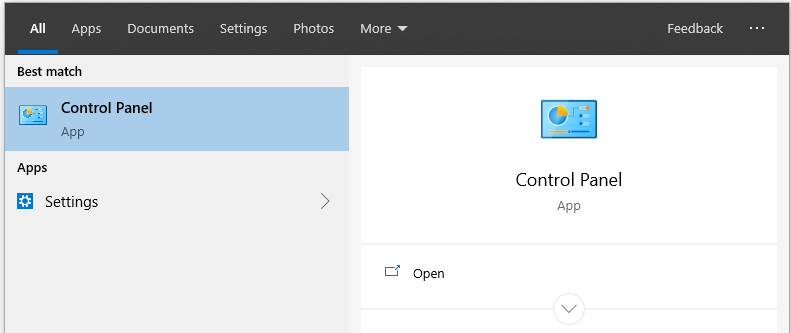
- Оказавшись там, перейдите в раздел Программы и компоненты
- Теперь найдите программу ДЖАВА а затем нажмите на Удалить
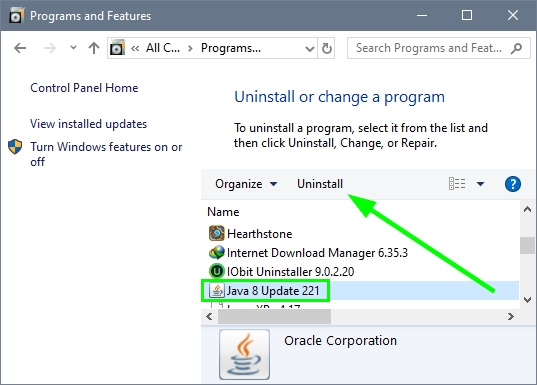
- Следуйте указаниям мастера, пока процесс удаления не завершится.
- Не забудьте сделать это для всех ДЖАВА версий, установленных на вашем компьютере
- Затем нажмите, чтобы загрузить JAVA
- После загрузки откройте файл и нажмите на кнопку УСТАНОВИТЬ чтобы начать процесс
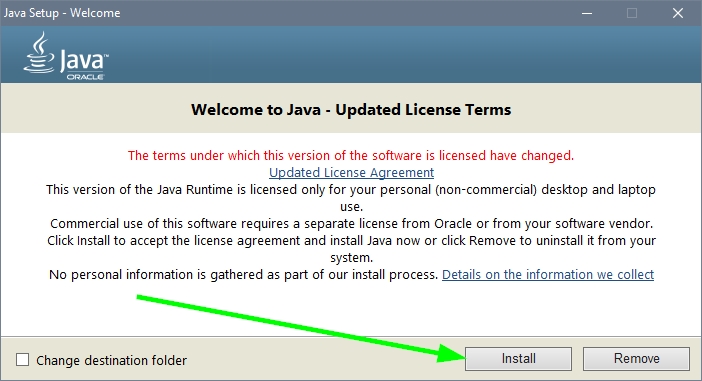
- JAVA начнет загрузку последней версии и после завершения перезагрузит компьютер.
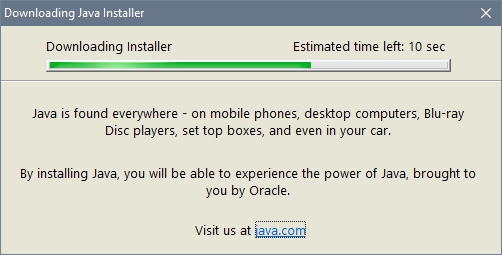
- После этого запустите Minecraft и, надеюсь, проблема с вылетом будет исправлена.
Способ № 3: скачать игровые патчи
Несколько пользователей сообщали о проблеме со сбоем Minecraft при запуске, и команда MOJANG знает об этой проблеме, поэтому они периодически работают и выпускают исправления, которые могут исправить Minecraft на вашем компьютере.
Вам всегда нужно скачать последние патчи игры с официального сайта и установить их, чтобы применить их. Если вы используете программу запуска, вы можете попытаться принудительно переустановить ее, чтобы исправить любую проблему с вашими игровыми данными.
Способ № 4: переустановите игровые данные
Minecraft хранит несколько файлов на вашем компьютере, чтобы игра могла работать быстрее. Эти файлы представляют собой несколько текстур, моделей, звуков и настроек, которые вы обычно используете, и которые не нужно загружать несколько раз.
Иногда эти данные повреждаются, и даже когда вы пытаетесь установить патчи или обновить игру, эти данные сохраняются; поэтому вам нужно будет удалить эти файлы, выполнив следующие действия:
- Нажимайте клавиши Победить + р открыть окно «Выполнить» и скопировать туда следующую команду
%appdata%затем нажмите Входить - Откроется проводник и щелкните правой кнопкой мыши папку. Шахтерское ремесло или .Шахтерское ремесло
- Наконец, в открывшемся меню нажмите на Удалить удалить эти файлы
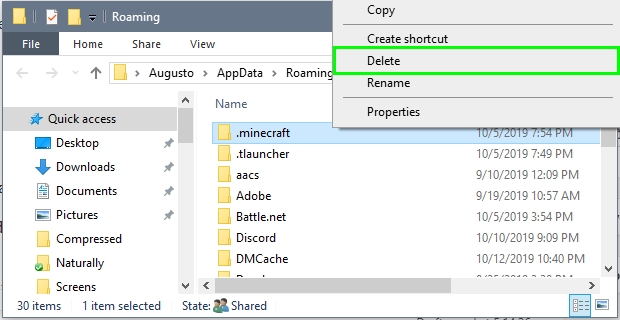
- Теперь, когда вы запускаете Minecraft, он попытается снова загрузить все игровые данные, и, надеюсь, это исправит проблемы с вылетом.
Способ № 5: обновить видеокарту
Вы, графическая карта, — это тот, кто будет запускать Minecraft на вашем компьютере, поэтому, когда вы обнаружите какие-либо проблемы со сбоями, вам нужно будет убедиться, что вы установили последние версии драйверов графического процессора.
Вы можете сделать это, загрузив программное обеспечение драйвера от производителей графических процессоров, таких как NVidia или AMD.
На Nvidia вы можете посетить официальную страницу драйверов, а затем вам нужно будет выбрать в раскрывающихся меню всю информацию о вашей видеокарте. После этого нажмите на кнопку ПОИСК

Затем нажмите кнопку «Загрузить», чтобы начать процесс загрузки, когда он завершится, откройте файл и следуйте указаниям мастера, чтобы установить его.
Вы также можете попробовать обновить свои видеокарты автоматически с помощью стороннего программного обеспечения, такого как Driver Booster. Эта программа просканирует все ваши устройства и выполнит поиск в обширной базе данных с последними доступными драйверами. Это может быть сбой Minecraft при запуске, поэтому вы можете попробовать его, выполнив следующие действия:
- Нажмите здесь, чтобы загрузить Driver Booster
- Откройте файл и следуйте указаниям мастера, чтобы установить программу.
- Сделав это, нажмите на кнопку СКАН, и программа начнет анализировать все ваши устройства и ваш GPU
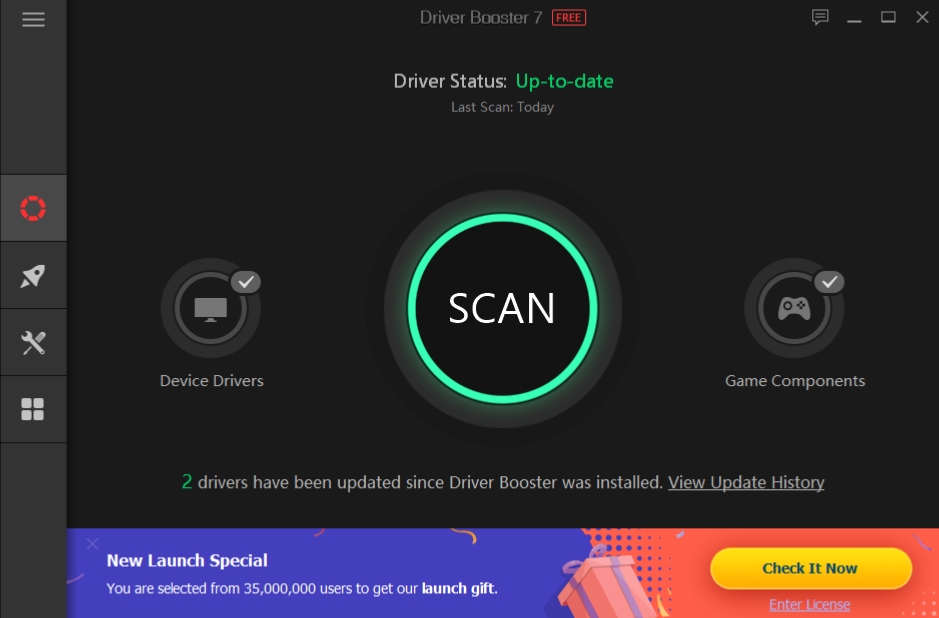
- Когда он закончится, вы увидите сводку всех доступных драйверов, найдите раздел Видеоадаптер и нажмите на кнопку Обновить сейчас рядом с ним
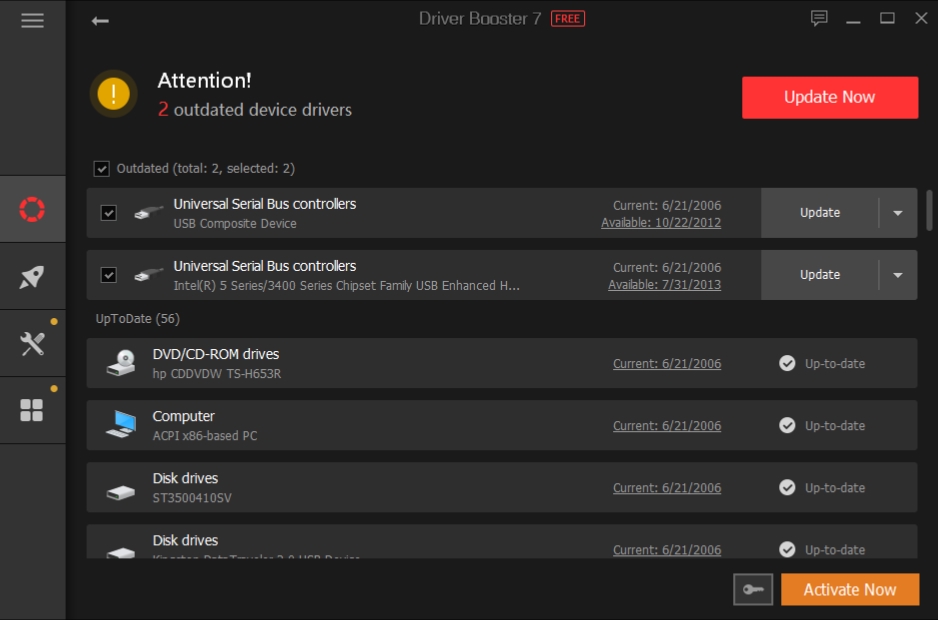
- Вы можете попробовать установить все драйверы, чтобы исправить любое устройство, которое может быть причиной сбоев в Minecraft.
- После завершения процесса обновления перезагрузите компьютер, а затем откройте Minecraft, чтобы убедиться, что он работает.
Способ № 6: изменить настройки игры
Существует функция под названием VBO, которая, по сообщениям нескольких пользователей, является причиной сбоя Minecraft при запуске. Но вам нужно будет изменить некоторые внутриигровые настройки, и проблема в том, что вы можете запустить игру. Чтобы изменить эти настройки, вам нужно будет отредактировать некоторые файлы игры, выполнив следующие действия:
- Нажимайте клавиши Победить + р чтобы открыть окно «Выполнить»
- В открывшемся окне введите команду
%appdata%и нажмите Входить - В проводнике откройте папку .Шахтерское ремесло
- Оказавшись там, дважды щелкните файл
options.txt - Теперь прокрутите вниз, пока не найдете опцию useVbo и измените ее на ЛОЖЬ
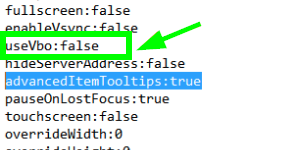
- Сохраните файл и перезагрузите компьютер
- Надеюсь, когда вы запустите Майнкрафт, он откроется без проблем.
Способ № 7: переустановите Minecraft
Это ваш последний ресурс для решения этой проблемы сбоя, но переустановка игры наверняка решит любую проблему с игровыми данными или любую проблему совместимости.
Вы можете перезапустить Minecraft, выполнив следующие действия:
- Откройте окно «Выполнить», нажав клавиши Победить + р
- В поле введите команду управления и нажмите Входить
- Однажды в Панель управленияперейдите в раздел Программы и затем Программы и компоненты
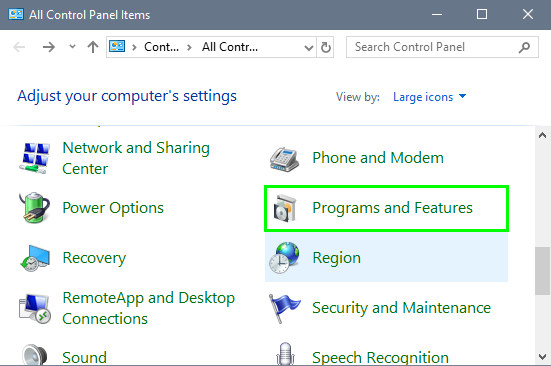
- Там найдите и выберите игру Minecraft.
- Теперь нажмите кнопку «Удалить» и следуйте указаниям мастера, пока не
- Нажмите здесь, чтобы загрузить последнюю версию Minecraft
- После загрузки установите игру как обычно и запустите ее.
https://help.mojang.com/customer/en/portal/articles/325948-minecraft-java-edition-system-requirements
Я надеюсь, что эти небольшие советы и рекомендации помогут вам решить проблемы с вылетом в Minecraft, но не забывайте соблюдать осторожность при изменении файлов. Кроме того, если у вас есть дополнительные вопросы или вам нужна дополнительная помощь, вы можете связаться с ними в разделе комментариев ниже. Спасибо за прочтение